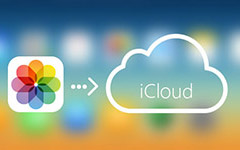消去せずに iPhone を新しいコンピュータに簡単に同期
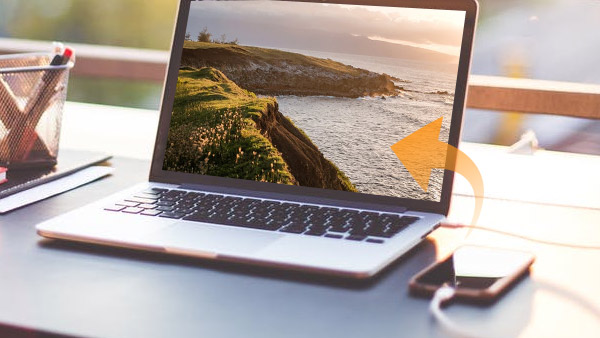
iPhoneは一度に1台のコンピュータでiTunesコンテンツを自動的に同期します。 iPhoneを別のコンピュータと同期させる場合は、最初にすべてのiTunesコンテンツが携帯電話から消去される可能性があります。 iPhoneを新しいコンピュータに転送する方法は? ティパール iPhone転送 最良の選択でなければなりません。
iPhoneを新しいコンピュータに転送する必要がある場合があります。
1。 コンピュータが誤って損傷する可能性があります。 iPhoneを新しいコンピュータまたは復元されたコンピュータに同期する必要があります。
2。 元のコンピュータがあなたの側ではないが、ファイルを管理するためにiPhoneを別のコンピュータに切り替える必要がある。
1:iPhoneを新しいコンピュータに手動で切り替える
- 1。 iPhoneを新しいコンピュータに接続します。 iTunesを起動してiPhoneに接続します。
- 2。 [アカウント]タブをクリックし、[このコンピュータの認証]を選択します。
- 3。 iPhoneのファイルを新しいコンピュータに転送します。 "ファイル"> "デバイス"> "iPhoneから購入した転送"を選択します。
- 4。 iPhoneアプリを新しいコンピュータに同期させる。 [アプリ]タブをクリックし、[アプリを同期]オプションを適用します。
- 5。 iPhoneを新しいコンピュータに切り替えるときにファイルが失われていないことを確認するために、デバイスをバックアップする必要があります。
退屈な手順を完了すると、購入したアイテムだけがiPhoneから新しいコンピュータに転送されていることがあります。 どのような方法があるか不思議に思うかもしれません iTunesなしでiPhoneをバックアップする。 データを失うことなくiPhoneを別のコンピュータに転送したい場合はどうすればいいですか?
2:iPhoneを消去せずに新しいコンピュータに転送する
iPhoneを手動で新しいコンピュータに切り替えると、次のファイルを新しいコンピュータに切り替えることはできません。
- 1。 Apple Storeで購入していないメディアファイル。
- 2。 オリジナルのコンピュータのiTunesライブラリにないiPhoneデータ。
あなたはティパールを見つけるかもしれない iPhone転送 データを失うことなくiPhoneをコンピュータに転送するための簡単なソリューションを提供します。 数回のクリックで手順全体を完了するだけです。
iPhoneをコンピュータに接続し、プログラムを起動します。

消去せずにiPhoneを新しいコンピュータに同期させる。

iPhoneを新しいコンピュータまたはiTunesに同期する
A:iPhoneをコンピュータにエクスポートするには、「エクスポート」をクリックするか、「To Folder」メインメニューをクリックしてiPhoneをコンピュータにバックアップします。 あなたはできる iCloudバックアップを削除する ケースについては
B:iPhoneをiTunesに同期すると、iPhoneの情報がiTunesライブラリと同期されます。 iPhoneを新しいコンピュータに同期すると、データにアクセスできます。